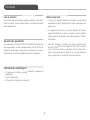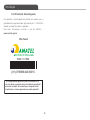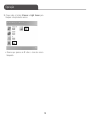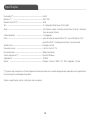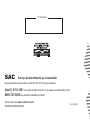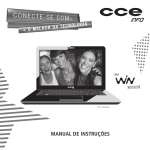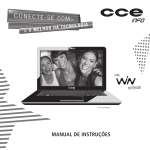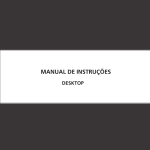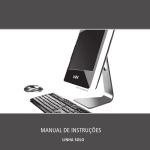Download MANUAL DE INSTRUÇÕES
Transcript
FOTO ILUSTRATIVA MANUAL DE INSTRUÇÕES Win Touch Introdução Leia o manual Notas especiais Leia com atenção este manual e guarde-o para futuras consultas. Lendo o manual, você conseguirá obter o rendimento máximo deste equipamento. • As fotos e os desenhos exibidos neste manual são de caráter meramente ilustrativo. Especificações sujeitas a alterações sem prévio aviso. • As sequências de acesso às caixas de diálogos do sistema operacional Windows e de seus respectivos menus exibidos neste manual foram baseados no modo de exibição “Padrão” do Windows . Garantia de qualidade • Microsoft, Windows e Outlook são marcas registradas da Microsoft Corporation. Intel, Celeron M, Core Duo, Core Solo e Core 2 Duo são marcas registradas da Intel Corporation. Outros nomes de empresas, produtos ou serviços podem ser marcas registradas ou marcas de serviço de terceiros. Leia atentamente o CERTIFICADO DE GARANTIA fornecido com este equipamento. Guarde cuidadosamente a NOTA FISCAL de compra do produto pois você precisará apresentá-la ao Serviço Autorizado se houver necessidade de consertar o aparelho. Conteúdo da embalagem • 1 Equipamento conforme modelo indicado na etiqueta da embalagem. • 1 Fonte alimentação. • 1 Manual de Instruções (este manual). 2 Introdução • A norma ISO 13406-2 estabelece a quantidade máxima de pixels ou subpixels não funcionais que são considerados aceitáveis em um display plano, classificando-os em 4 categorias que são: Classe I, Classe II, Classe III e Classe IV. Pixel é o menor ponto que forma uma imagem digital, sendo que o conjunto de milhares de pixels formam a imagem inteira. Um pixel é formado por um conjunto de 3 subpixels (1 vermelho, 1 verde e 1 azul). Um pixel ou subpixel pode ser considerado não funcional quando ele permanece constantemente aceso ou constantemente apagado durante a operação normal de uso do display. A tabela abaixo que corresponde ao padrão estabelecido na norma ISO 13406-2 para painéis LCD Classe II, mostra os critérios de aceitação de pixels ou subpixels não funcionais para painéis LCD utilizado neste produto. Observando-se esses critérios, não é necessária a substituição do painel. Pixels Resolução padrão Subpixels Display Aceso Apagados Acesos ou apagados 1024 x 600 614.000 2 2 4 1280 x 800 1.024.000 2 2 5 1280 x 1024 1.310.720 3 3 7 1366 x 768 1.049.088 2 2 5 1400 x 1050 1.470.000 3 3 7 1440 x 900 1.296.000 3 3 7 1680 x 1050 1.764.000 4 4 9 1600 x 1200 1.920.000 4 4 10 1920 x 1200 2.304.000 5 5 12 3 Introdução Certificado de Homologacão Este produto é homologado pela Anatel, de acordo com os procedimentos regulamentados pela Resolução n° 242/2000 e atende aos requisitos técnicos aplicados. Para mais informações, consulte o site da ANATEL – www.anatel.gov.br Win Touch 1868-11-7096 (01) 07898944339316 “Este equipamento opera em caráter secundário, isto é, não tem direito a proteção contra interferência prejudicial, mesmo de estações do mesmo tipo, e não pode causar interferência a sistemas operando em caráter primário.” 4 Introdução Índice Introdução Recomendações para instalação e uso / Instruções para garantir a segurança –––––––––––––––––––––––––––––––– 2 • Não instale nem use o equipamento em locais muito quentes, frios, empoeirados, úmidos ou que estejam sujeitos a vibrações. Leia o manual –––––––––––––––––––––––––––– 2 Garantia de qualidade –––––––––––––––––––––– 2 Conteúdo da embalagem –––––––––––––––––––– 2 Notas especiais • Não exponha o equipamento a choques, pancadas ou vibrações adversas, e evite que ele caia, para não prejudicar as peças internas. –––––––––––––––––––––––––– 2 Recomendações para instalação e uso / Instruções para garantir a segurança –––––––––––– 5 • Não ponha objetos sobre o equipamento para não danificá-lo. Recuperação do Sistema Operacional –––––––––––– 6 • Não deixe o equipamento exposto à luz direta do sol. Visão Geral do Equipamento –––––––––––––––––––– 7 • Tome cuidado para não obstruir as aberturas inferiores e laterais do gabinete do equipamento, destinadas à ventilação. Se esta recomendação não for seguida a temperatura interna do equipamento aumentará muito, prejudicando o funcionamento do aparelho. Vista frontal –––––––––––––––––––––––––––––– 7 Vista esquerda / Direita –––––––––––––––––––––– 8 Vista Superior / Inferior ––––––––––––––––––––––10 Operação ––––––––––––––––––––––––––––––––––11 • Não deixe o equipamento exposto a campos magnéticos. Ligue a alimentação ––––––––––––––––––––––––11 • Não exponha o equipamento a fontes de chama (por exemplo: velas acesas) nem a respingos. Rotacionando a tela ––––––––––––––––––––––––11 Bloqueio de rotação de tela e do sensor de iluminação • Não deixe o equipamento exposto à chuva nem umidade. de fundo do visor ––––––––––––––––––––––––––11 • Não deixe o equipamento perto de recipientes contendo líquidos. Gerais ––––––––––––––––––––––––––––––––––––13 Guia para solução de problemas ––––––––––––––13 • Não derrame água nem qualquer outro líquido no equipamento. Especificações ––––––––––––––––––––––––––––––15 • Não derrame água nem qualquer outro líquido na fonte de alimentação. Termo de garantia ––––––––––––––––––––––––––––16 5 Introdução • Ao utilizar a fonte de alimentação, deixe-a em um local fresco e com boa ventilação. Recuperação do sistema operacional Caso ocorra algum problema no sistema operacional do seu equipamento, entre em contato com o SAC (Serviço de Atendimento ao Consumidor. O telefone e o endereço eletrônico encontram na contra capa deste manual. • Coloque o equipamento sobre uma superfície plana e uniforme, em local adequado. • Nunca elimine o pino redondo do cabo de alimentação do monitor externo (opcional), da impressora (opcional) ou de qualquer outro periférico, pois o mesmo é destinado ao aterramento. ATENÇÃO: O processo de RECUPERAÇÃO DO SISTEMA OPERACIONAL apagará TODOS os seus arquivos. Tenha como hábito fazer periodicamente cópia (backup) de seus arquivos em outros dispositivos removíveis de armazenagem. • Ao conectar ou desconectar o equipamento da tomada elétrica, segure o cabo de alimentação pelo plugue. Se você desconectar puxando-o pelo cabo poderá danificá-lo. • Se o cabo de alimentação estiver partido ou danificado, ou se a parte metálica de seus fios estiver exposta, entre em contato com uma Oficina Autorizada de Assistência Técnica para consertá-lo. • Ao limpar o equipamento, desligue-o e desconecte a fonte de alimentação. Use um pano levemente umedecido em água. Não use líquido nem limpadores em spray. • Limpe regularmente as fendas de ventilação do equipamento para garantir bom arrefecimento do equipamento. Para efetuar esta limpeza, você pode usar um pincel macio ou um aspirador de pó (com um bico de sucção apropriado) para remover a sujeira que ficar acumulada nas fendas de ventilação. • Ouvir sons com mais de 85 decibéis por longos períodos pode provocar danos ao sistema auditivo. 6 Visão geral do equipamento Vista Frontal 1 2 4 5 3 6 5. Botão Back Volta para a janela anterior à atual. 1. Sensor de iluminação de fundo de tela Aumenta ou diminui o brilho da tela automaticamente de acordo com a claridade do ambiente. 6. Botão Centro de Controle Abre a janela do Control Center. 2. Câmera embutida Utilizada para capturar imagens externas. 3. Botão Home Mostra a área de trabalho minimizando todas as janelas abertas. 4. Botão Pesquisa Abre o Internet Explorer. 7 Visão geral do equipamento Vista Lateral Esquerda / Direita 7 8 9 10 14 11 12 13 ATENÇÃO Não ponha objetos sobre o Win Touch, pois isto poderá danificar a tela de LCD. 8 Visão geral do equipamento 7. Tomada DC-in Conecte nesta tomada o plugue DC-out da fonte de alimentação fornecida com o produto. 12. Card Reader Insira nesta porta um cartão de memória para expandir a capacidade de armazenamento de dados do seu Win Touch. Você deverá usar uma ferramenta com ponta plástica para facilitar a inserção do cartão de memória. 8. Tomada MIC IN e PHONE OUT Você poderá conectar a essa tomada um microfone com pino de 3,5 mm ou um fone de ouvido para ouvir suas músicas. 13. Desligamento Forçado Quando você não conseguir desligar o Win Touch pela tecla POWER, insira uma ferramenta com ponta para pressionar este botão. Mantenha-o pressionado por cerca de 4 segundos. 9. Tomada de saída mini HDMI Ligue nessa tomada, via cabo HDMI (não fornecido), a entrada de um equipamento com tomada HDMI para reproduzir áudio e vídeo digitais sem compressão. 14. Alto falantes internos (x2) 10. Porta USB Permite que você conecte uma variedade de dispositivos ao seu equipamento com alta velocidade de transferência de dados. 11. Porta SIM Não disponível para este modelo. 9 Visão geral do notebook Vista Superior / Inferior 15 16 17 18 19 21 20 18. Tecla HOLD Liga e desliga a iluminação de fundo do display e bloqueia a tela touch. 15. Led Power Fica aceso quando o aparelho está ligado, e pisca quando o modo de suspensão está habilitado. 19. Teclas 2 3 Utilize-as para diminuir (2) ou aumentar (3) o volume do som. Quando estiver utilizando algum aplicativo, estas teclas movem o cursor para a direita/esquerda. 16. Led indicador do estado da bateria Mostra o estado operacional da bateria. Aceso na cor âmbar significa que a bateria está sendo carregada. Aceso na cor azul significa que a bateria está carregada. 20. Microfone interno Para gravar som. 17. Tecla POWER Liga e desliga o aparelho. 21. Porta Docking Utilize-a para expandir as funções do seu Win Touch. 10 Operação Ligue a alimentação Bloqueio de rotação de tela e do sensor de iluminação de fundo do visor É altamente recomendado conectar o adaptador AC e utilizar o equipamento alimentado pela rede elétrica quando operá-lo pela primeira vez. Com o adaptador AC conectado, a bateria inicia o processo de carga imediatamente. Você poderá bloquear a rotação da tela para evitar a mudança de orientação quando o Win Touch é movimentado. • Utilize somente o adaptador AC fornecido com o equipamento. A utilização de um adaptador diferente do original poderá danificar o equipamento e o adaptador. Você poderá bloquear o recurso de iluminação do visor para evitar o escurecimento da tela se tocar sem querer no sensor de iluminação de fundo de tela. Pressione a tecla POWER do equipamento (por 1,5 segundo). O equipamento ligará e a tela passará a exibir o sistema operacional em funcionamento. 1. Clique no botão Centro de Controle para abrir a janela Control Center. Rotacionando a tela Você poderá rotacionar a tela do seu Win Touch de modo a tornar a utilização mais confortável. Por exemplo, para digitar ou ler um texto, use a posição vertical. Para navegar pela Internet, poderá utlizar a tela na posição horizontal. 2. Clique sobre o botão Device Controller. Para isso, gire o Win Touch para a posição desejada e aguarde até que a tela gire também. Horizontal Vertical 11 Operação 3. Clique sobre os botões G-Sensor e Light Sensor para bloquear a atuação destes recursos. • Observe que aparece um X sobre o ícone do recurso bloqueado. 12 Gerais “Disable”, que trava o display não permitindo o rotacionamento da tela. Guia para Solução de Problemas Neste capítulo, você aprenderá como resolver problemas comuns de hardware e software. Ao encontrar um problema, você deve primeiramente tentar seguir as recomendações deste capítulo. Antes de solicitar os serviços de uma Oficina Autorizada, você pode facilmente resolver os problemas considerando as condições e as possíveis soluções descritas abaixo. Se, mesmo assim, o problema persistir, entre em contato com o Serviço de Atendimento ao Consumidor. O telefone e o endereço eletrônico encontram na contra capa deste manual. • A gravação de voz usando o microfone está muito baixa. Certifique-se que o microfone (localizado na parte inferior do aparelho) não está obstruído. • Seu equipamento exibe mensagem referente a serviço indisponível ou erro de rede. – Quando você está em local com sinal fraco, poderá perder a recepção do sinal. Mude de local e tente novamente. – Algumas opções não ficam disponíveis sem assinatura. Entre em contato com seu provedor de serviços para mais informações. • Reinicialização forçada. No caso improvável de o dispositivo não responder, tente a reinicialização forçada. Para isso, insira uma ferramenta com ponta para pressionar o botão de Desligamento forçado (13). Em seguida, ligue-o novamente pela tecla POWER. • O Touch Screen responde lentamente ou indevidamente. – Remova qualquer capa protetora da tela. Capas protetoras impedem que suas entradas ou toques sejam reconhecidas. – Certifique-se que suas mãos estejam secas e limpas quando tocar a tela. – Se a tela está arranhada ou danificada, entre em contato com o Serviço de Atendimento ao Consumidor. O telefone e endereço eletrônico encontram-se na contra capa deste manual. • Reiniciar com os padrões de fábrica. Para colocar o equipamento nas condições de fábrica, vá em Aplicativos = Configuração = Privacidade = Configuração original = Restaurar Tablet Importante: esse procedimento apaga todos os dados gravados. • Seu equipamento fica muito aquecido ao tocá-lo. Ao utilizar aplicações que requerem mais energia ou quando utiliza um aplicativo por longo período, o equipamento pode ficar aquecido. Isso é normal e não prejudica a vida útil do aparelho e nem o desempenho dele. • O Display do aparelho fica escurecido. – Verifique se você está segurando o equipmaneto com o dedo sobre o sensor de luminosidade. – Verifique se a tecla HOLD foi pressionada. • A tela do aparelho não rotaciona. A opção “G-Sensor” no Control Center dever estar na posição 13 Gerais • O aparelho emite um bipe e o ícone da bateria pisca. A bateria está fraca. Recarregue a bateria para continuar a usar o aparelho. • A bateria não é carregada corretamente ou algumas vezes o aparelho se desliga. A bateria está fraca. Recarregue a bateria para continuar a usar o aparelho. • Sistema não inicializa. – Verificar micro SD. – Remova todas as mídias removíveis e depois reinicialize o equipamento. • O outro dispositivo Bluetooth não é localizado. – Certifique-se que a função Bluetooth está ativada. – Certifique-se que a função Bluetooth também está ativada no outro dispositivo que se deseja conectar. – Certifique-se que seu aparelho e o outro equipamento estão dentro do alcance máximo do Bluetooth (em torno de 10 metros). CUIDADO: Não guarde o equipamento ligado dentro de bolsa ou mala. 14 Especificações Processador (*)–––––––––––––––––––––––––––––––––– Intel® Memória (*) –––––––––––––––––––––––––––––––––– DDR2 2GB Memória Flash SSD (*) –––––––––––––––––––––––––––– 32GB Tela –––––––––––––––––––––––––––––––––––––––– 10.1 polegadas, Wide Screen (1024 x 600) Áudio –––––––––––––––––––––––––––––––––––––––– Alto-falantes estéreo / entrada para microfone (3.5mm) / saída para fones-de-ouvido (3.5mm) Câmera (webcam) –––––––––––––––––––––––––––––– 1.3 megapixels Portas –––––––––––––––––––––––––––––––––––––––– Leitor de cartões de memória Micro SD / 1 porta USB (Versão 2.0) / 1 porta Mini HDMI / 1 tomada para microfone / fones de ouvido Teclado virtual –––––––––––––––––––––––––––––––––– Português (virtual) Dimensões em mm –––––––––––––––––––––––––––––– L 263 x A 16,5 x P 174 Peso aproximado –––––––––––––––––––––––––––––––– 800g (com bateria) Sistema Operacional (*) –––––––––––––––––––––––––– Microsoft Windows Adaptador AC –––––––––––––––––––––––––––––––––– 18 Watts Bateria: –––––––––––––––––––––––––––––––––––––– Polímero, 2 celulas / 35Wh: 12V / 18W / adaptador 1,35 mm (*) O processador, a memória e o Sistema Operacional variam de acordo com o modelo de equipamento adquirido e estão especificados em uma etiqueta na embalagem do produto. Projeto e especificações sujeitos a alterações sem aviso prévio. 15 Termo de garantia O fabricante, por este certificado de garantia e através da Rede de Postos de Serviços Credenciados, compromete-se a prestar assistência técnica a este produto nos termos da legislação pertinente e nos limites aqui estabelecidos: estipulado acima, e o número de série do produto corresponda obrigatoriamente ao número de série constante deste certificado. 4. Para o exercício da presente garantia, o comprador deverá se utilizar somente dos postos credenciados pelo Fabricante, ficando a cargo do compradorconsumidor todas as despesas e riscos de transporte do envio do produto ao posto credenciado, e da sua posterior retirada, não cabendo qualquer tipo de ressarcimento ou reembolso das despesas em questão por parte do Fabricante ou de seus prepostos. Este tipo de atendimento enquadra-se na condição “Balcão”, ou seja, os equipamentos são reparados nas instalações dos postos credenciados pelo Fabricante. 1. O Fabricante assegura ao comprador-consumidor deste produto, a garantia de 1 (um) ano contado a partir da data de emissão da nota fiscal de compra ao primeiro comprador-consumidor. A presente garantia, ressalvadas as condições estabelecidas neste termo (item 7), sempre acompanhará o produto, valendo em qualquer um dos postos da rede autorizada pelo Fabricante. 2. O período de 1 ano de garantia é composto de: * Garantia Legal de 90 dias, atendendo ao código do consumidor. * Garantia Adicional de 275 dias. 5. O posto autorizado poderá, quando necessário, substituir as peças defeituosas por peças idênticas ou similares, sempre mantendo e privilegiando a equivalência de qualidade e desempenho do equipamento. As peças retiradas do equipamento durante os reparos realizados na condição de garantia serão de propriedade do Fabricante. 3. Entende-se por garantia, o reparo gratuito do aparelho e a reposição de peças que, de acordo com o parecer do serviço autorizado do Fabricante apresentarem defeito técnico. Tal garantia, somente terá validade mediante apresentação da nota fiscal de compra e deste certificado de garantia ao posto autorizado. É imprescindível, para o atendimento gratuito, que o aparelho esteja dentro do prazo 6. Quanto aos programas (softwares): * Os programas (softwares) fornecidos juntamente com o produto, já estão instalados em seu 16 Termo de garantia computador e, portanto, não é necessário efetuar a instalação de disquetes ou CD's (cópias originais) que acompanham o equipamento. * Se houver necessidade de instalar outros programas, o Fabricante sugere que pessoal qualificado realize a instalação para evitar danos aos softwares já instalados ou ao restante do produto. * Importante: Faça periodicamente backup (cópia de segurança) dos seus dados e arquivos pessoais, pois o Fabricante não se responsabiliza por danos e prejuízos causados por perda de informações decorrentes de falha nos dispositivos de armazenamento do equipamento coberto por esta garantia. que alterem a configuração original do equipamento. * Danos decorrentes de má utilização do software. * Danos provocados por queda, batida, descarga elétrica, inundação, desabamento, fogo, descuido no manuseio e presença de líquidos no interior do equipamento. * Danos causados por enchente, terremoto, maresia, raio, vendaval e insetos. * Danos decorrentes de desgaste natural. * Danos provocados por umidade, exposição excessiva a luz solar e salinidade. * Por ter sido ligado a rede elétrica imprópria ou sujeita a flutuações excessivas de tensão. * Instalação por parte do usuário ou de empresas ou pessoas não credenciadas pelo Fabricante, de dispositivos, peças, equipamentos e acessórios que impeçam o perfeito funcionamento do equipamento. * Infecção causada pela introdução de vírus, mesmo que ela tenha ocorrido acidentalmente e sem o conhecimento do usuário. * Sinais de violações externas e rompimento dos lacres do produto. * Intervenção ou conserto realizado por pessoas ou empresas não credenciadas pelo Fabricante. * Se a etiqueta que contém o número de série do produto que está fixada no aparelho estiver 7. Fica automaticamente cancelada a garantia na ocorrência dos seguintes eventos: * Alteração das condições originais do produto. * Instalação e utilização imprópria ou inadequada do produto, de acordo com os procedimentos descritos no Manual de Instruções que acompanha o equipamento. * Má utilização ou desconfiguração proposital ou acidental dos softwares que acompanham o produto, que demandem a reinstalação dos mesmos. * Instalação de softwares e programas específicos 17 Termo de garantia adulterada, rasurada ou se foi removida. * Se a nota fiscal de compra apresentar adulterações e/ ou rasuras. “Importante”: Para manter seu produto sempre original e com qualidade de funcionamento procure somente o serviço autorizado do Fabricante que dispõe de peças originais e mão-de-obra treinada. Havendo dúvida consulte a Central de Atendimento ao Consumidor, de segunda-feira a sexta-feira, das 08:00h às 18:00h, pelo telefone (0xx11) 2112-1001 para a cidade de São Paulo-SP e região da Grande São Paulo e pelo telefone 0800-727-5665 para as demais localidades do Brasil. Para que o aparelho seja coberto pela garantia do Fabricante, guarde sua respectiva Nota Fiscal/Cupom Fiscal durante o prazo de garantia (1 ano). 8. Não estão cobertos pela garantia (ônus do consumidor): Serviços de instalação, limpeza e orientações de uso. 9. A presente garantia limita-se somente ao reparo do defeito apresentado ou à substituição da peça defeituosa. Na falta ou na impossibilidade de execução do reparo de acordo com os prazos estipulados na legislação em vigor, será cumprido o que esta determina. 10. Nenhuma outra garantia, implícita ou explícita, é dada ao comprador. SERVIÇO DE ATENDIMENTO AO CONSUMIDOR De segunda-feira a sexta-feira, das 08:00h às 18:00h, pelo telefone (0xx11) 2112-1001 para a cidade de São Paulo-SP e região da Grande São Paulo, e pelo telefone 0800-727-5665 para as demais localidades do Brasil. 11. O fabricante não se responsabiliza por qualquer dano, perda, inconveniência ou prejuízo direto ou indiretoque possa advir de uso ou inabilidade de se usarem os produtos cobertos por esta garantia. 12. O Fabricante estabelece o prazo de 30 dias (a ser contado a partir da data de emissão da nota fiscal de compra) para que seja reclamada qualquer eventual falta de componentes e/ou acessórios no equipamento adquirido. 18 N o de Série SAC Serviço de Atendimento ao Consumidor De segunda-feira a sexta-feira, das 8:00h às 18:00h, pelos telefones: (0xx11) 2112-1001 na cidade de São Paulo-SP e na região da Grande São Paulo 0800-727-5665 nas demais localidades do Brasil Visite nosso site: www.cceinfo.com.br INDÚSTRIA BRASILEIRA 1.06.73296.01